
相信不少网友都知道手机投屏到电视上的操作,那么大家是否了解台式电脑无线投屏呢。有网友想了解台式电脑支持无线投屏吗?如何投屏到电视上?今天小编就教下大家台式电脑如何无线投屏到电视上。
跟手机投屏到电视上一样,很多网友也想让电脑屏幕内容投屏到电视上,这样观感更佳。不过不少网友不清楚台式电脑支持无线投屏吗?如何投屏到电视上?今天小编就教下大家台式电脑如何无线投屏到电视上。
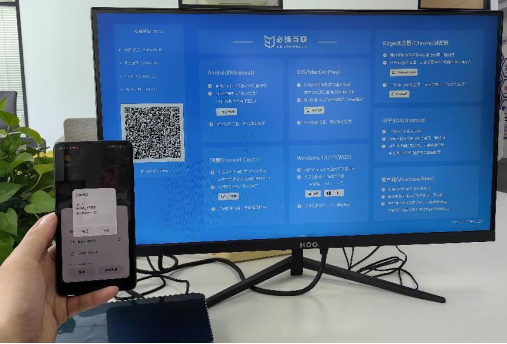
今天这个方法叫做“DLNA互联”,其实大部分的电子产品都有这个功能,只是知道人并不多;现在市面上的智能电视也几乎都支持DLNA,通过DLNA的设置就可以实现电脑和电视的互联,将电脑内容投屏到电视上,包括音乐、文件、视频等等。
多屏互动,手机投屏,无线会议,智慧投屏,广告投屏,Googlecast,airplay,miracast
下面以win7电脑为例:
必须强调是:电脑和电视一定要是同一局域网。
1、更改高级共享设置
打开电脑,在【控制面板】或者【桌面】上选择【网络和Internet】。
2、再点击【网络和共享中心】。
3、打开后,点击左边的【更改高级共享设置】。
4、点击打开后,会跳出设置页面:选择【流媒体选项】,点击开启流媒体
5、也就是点击【启用流媒体】按键。
6、然后将所有状态都设置为【已允许】,然后点击【确认】后退出。
7、投屏
选择要播放的东西,右键选择【播放】,再选择你的要播放的设备,就可以实现电脑投屏电视了,不管是图片、音乐、文件,还是视频都可以如此操作。
有些视频播放网站,也有在电脑上可以一键投屏到电视的按键,可以试试,但也是要求在同一网络上的开放设置状态下。
以上便是台式电脑无线投屏到电视上的方法,希望能帮到大家。

